Little Snitch是马克喵搜集到的一款Mac电脑上常用的网络监控工具,可以帮助用户控制应用程序和服务对网络的访问。
防止未经授权的网络连接,保护用户的隐私和安全。无论你是普通用户还是网络管理员,Little Snitch都是一款非常值得推荐的软件。

主要特点:
- 实时监控:Little Snitch可以实时监控应用程序和服务对网络的访问,用户可以快速了解网络活动情况。
- 防火墙功能:Little Snitch提供了一个防火墙功能,可以阻止未经授权的网络连接,保护用户的隐私和安全。
- 网络过滤器:Little Snitch提供了一个网络过滤器,可以根据用户自定义的规则过滤网络连接。
- 连接历史记录:Little Snitch可以记录应用程序和服务的网络连接历史,方便用户进行分析和追踪。
- 可定制性:Little Snitch提供了许多可定制的选项,可以让用户根据自己的需要来调整软件的功能和界面。
安装教程
1.拖动Little Snitch进行安装,如下图:
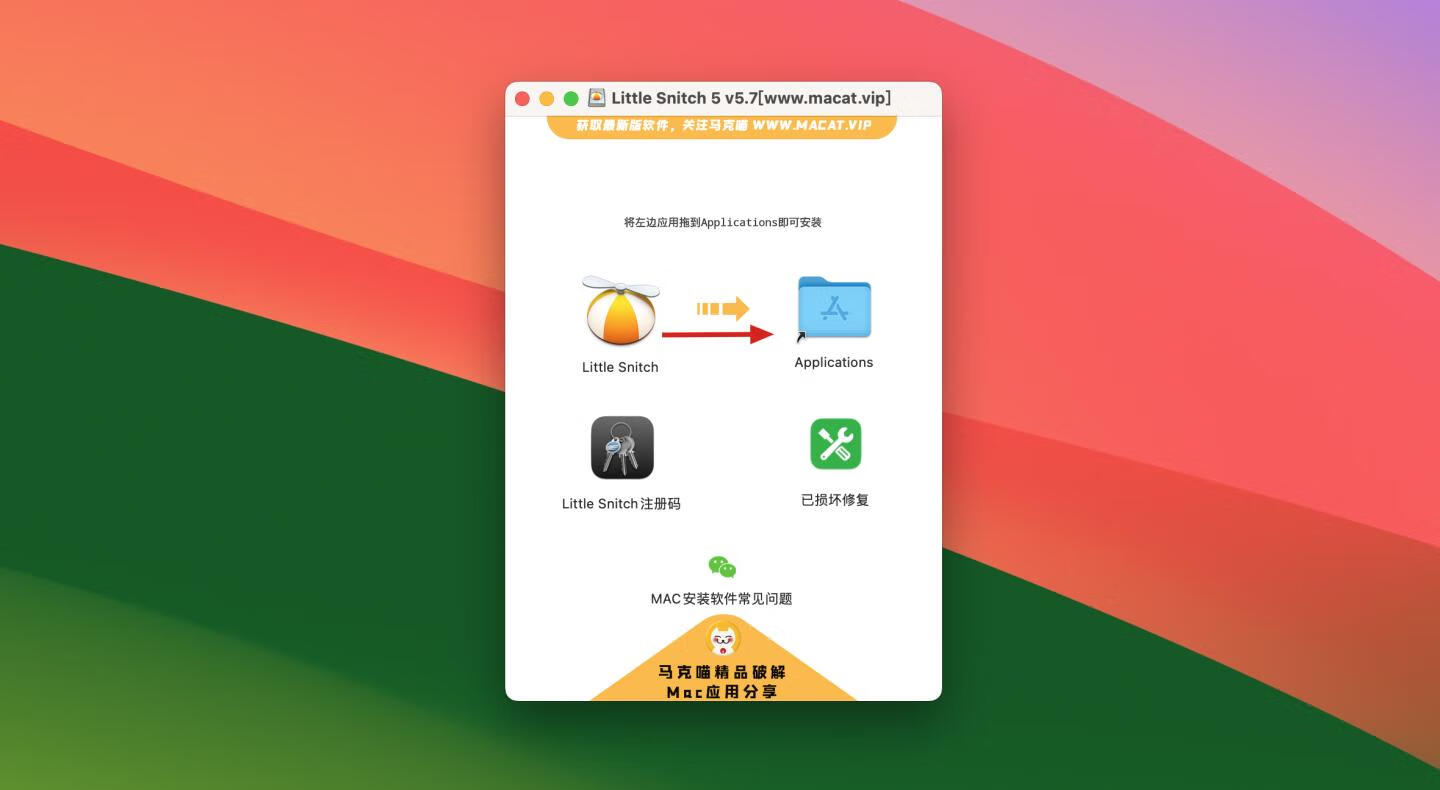
2.去应用程序打开Little Snitch,弹出Little Snitch破解版许可协议,点击Accept,如下图
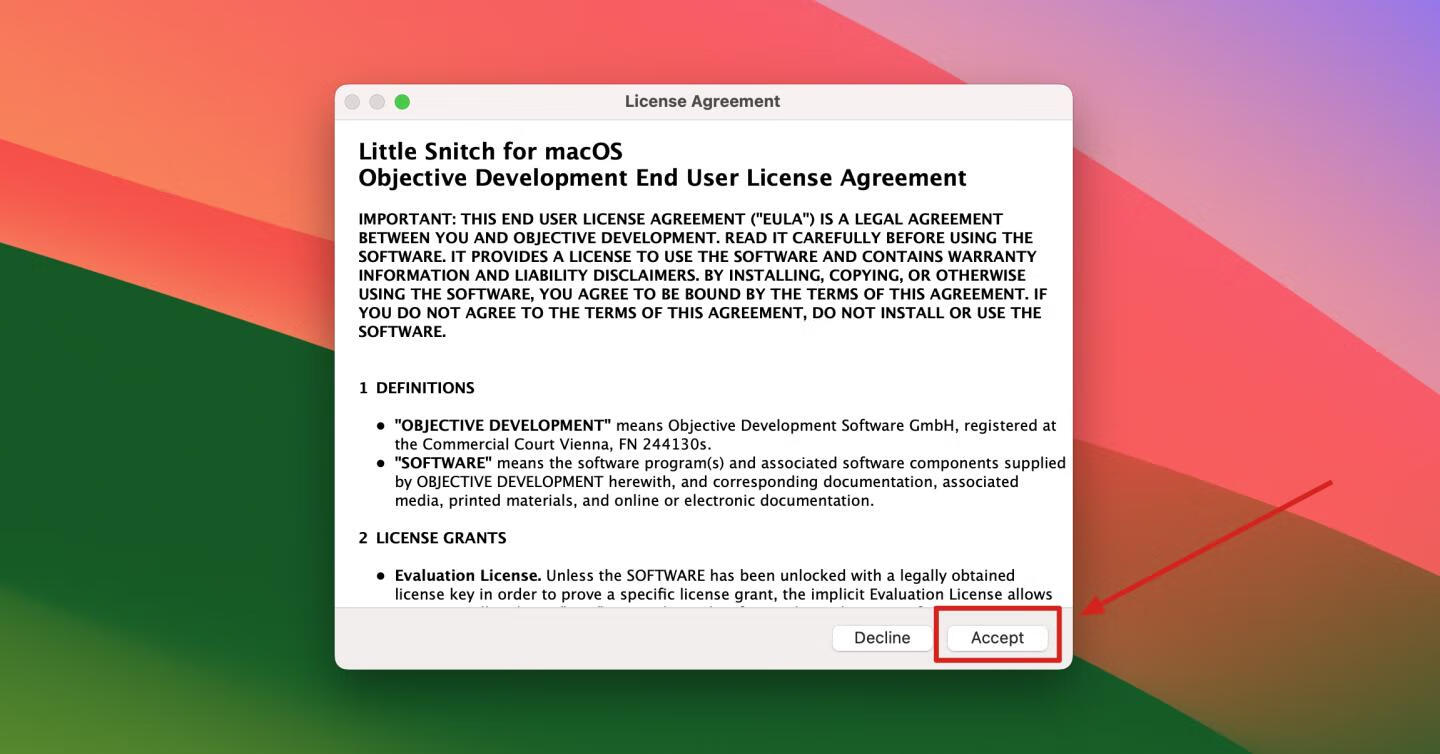
3.点击Install
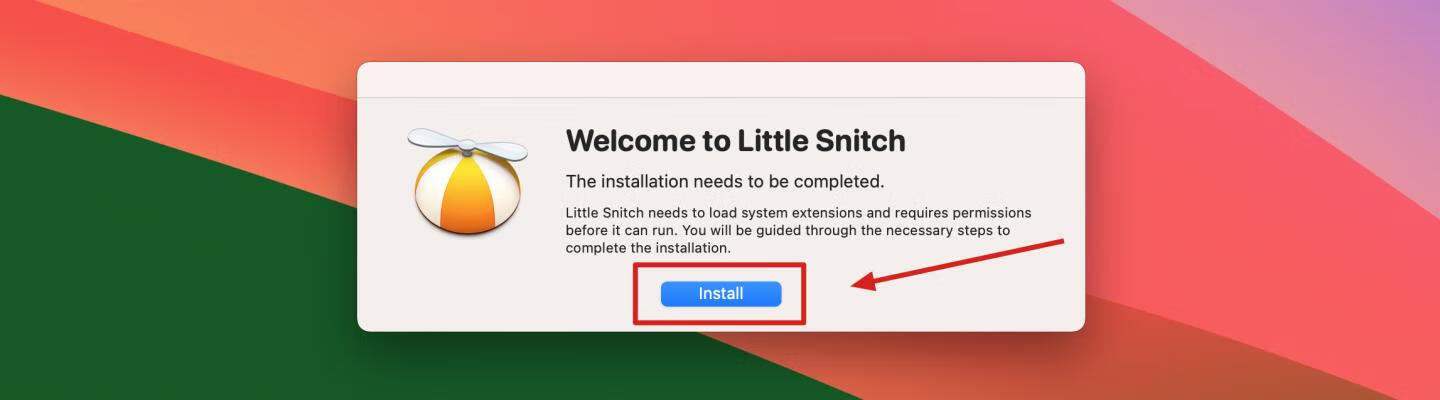
4.点击打开系统设置
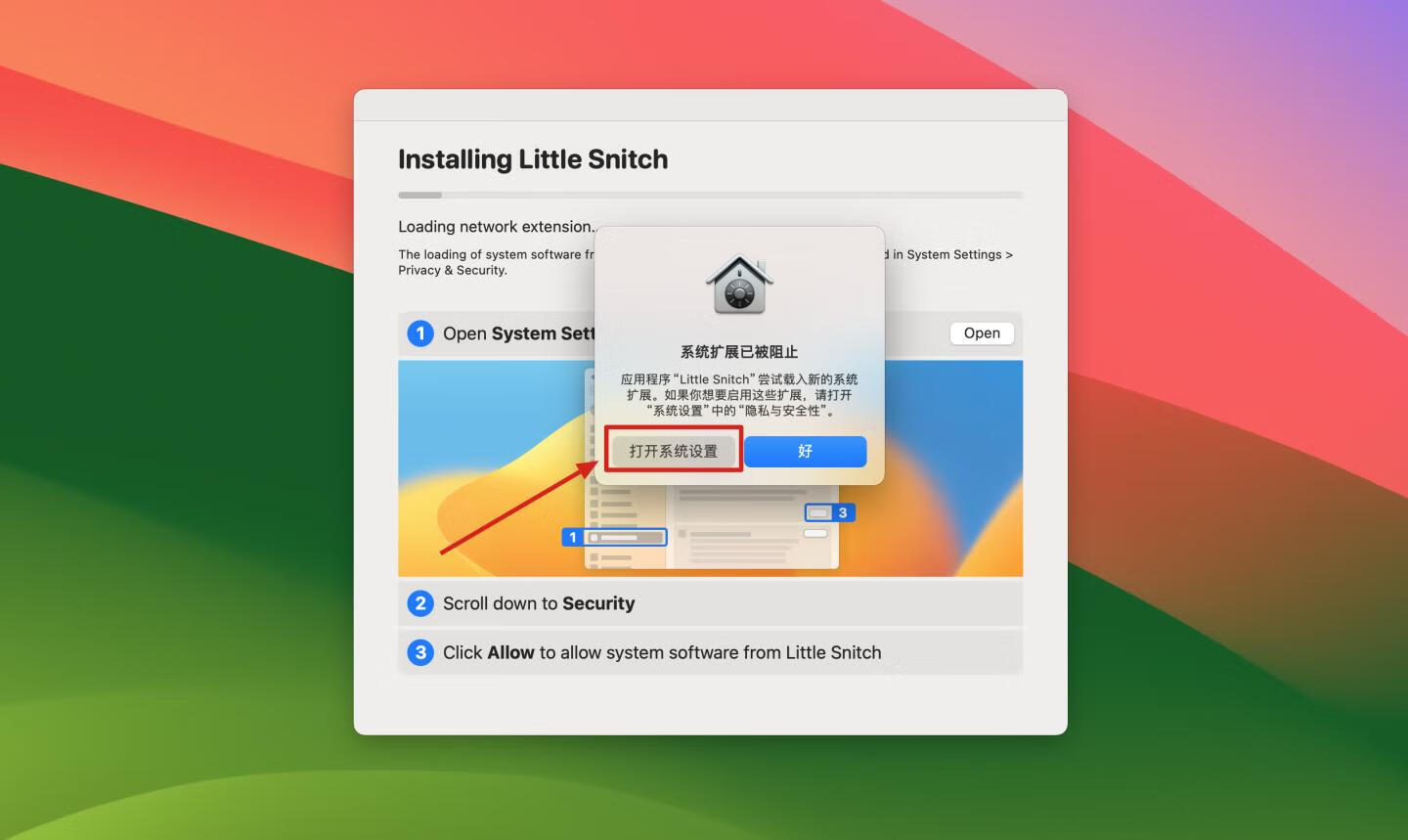
5.在隐私与安全性中,在任何来源中,点击允许
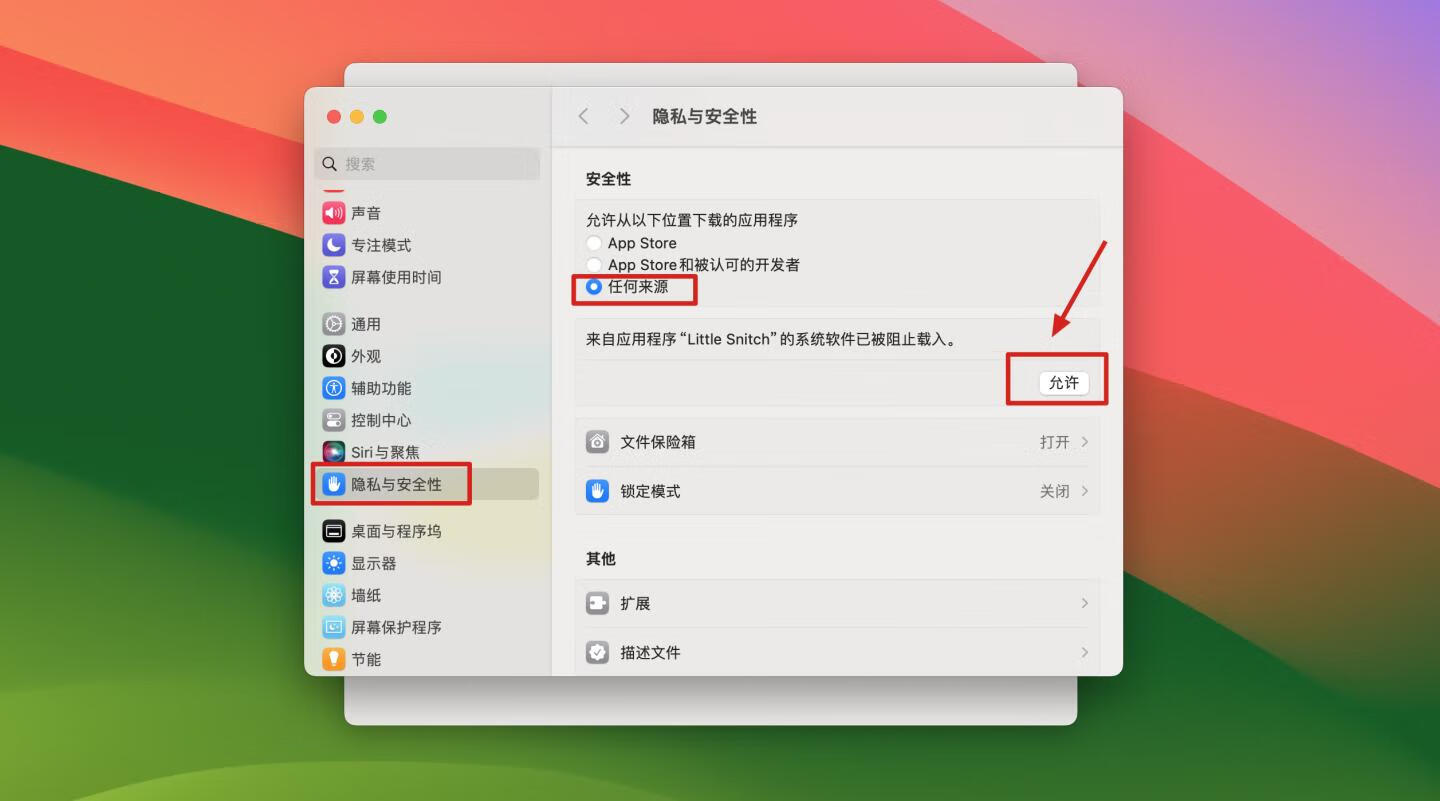
6.输入电脑密码,点击修改设置
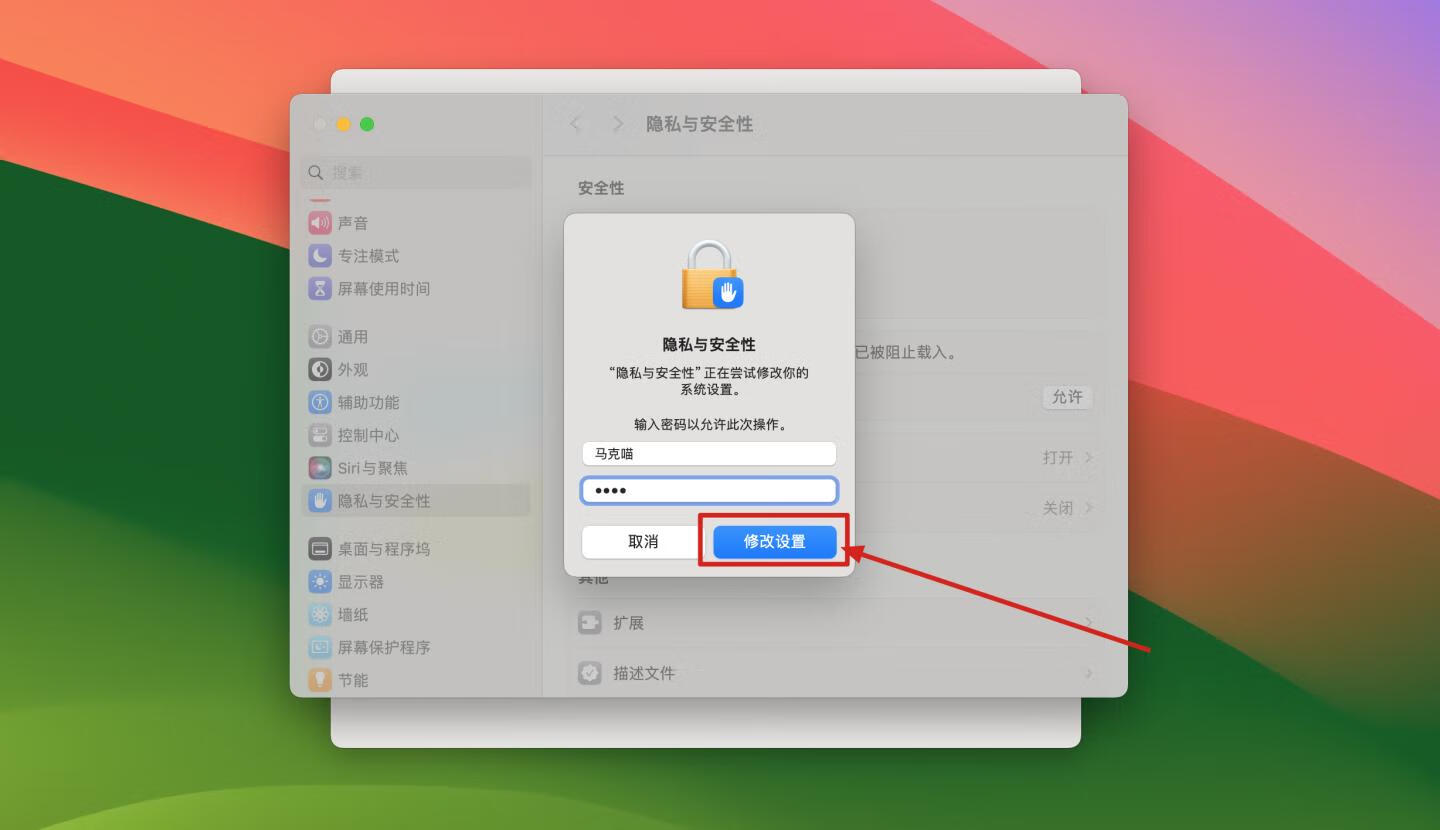
7.在安装过程中出现以下提示,点击允许
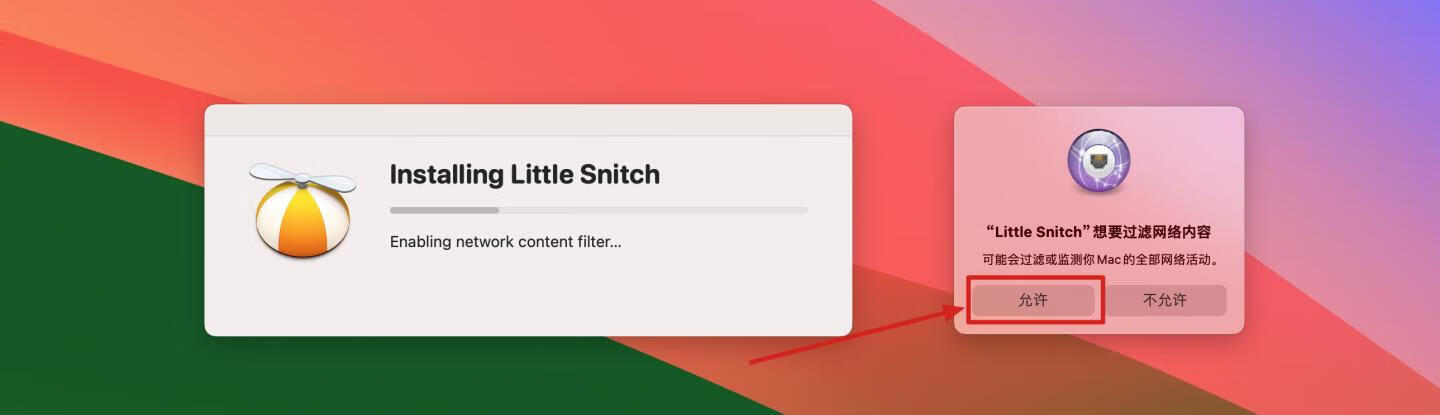
8.打开软件会弹出little snitch 注册界面,点击Enter License Key...进入注册页面
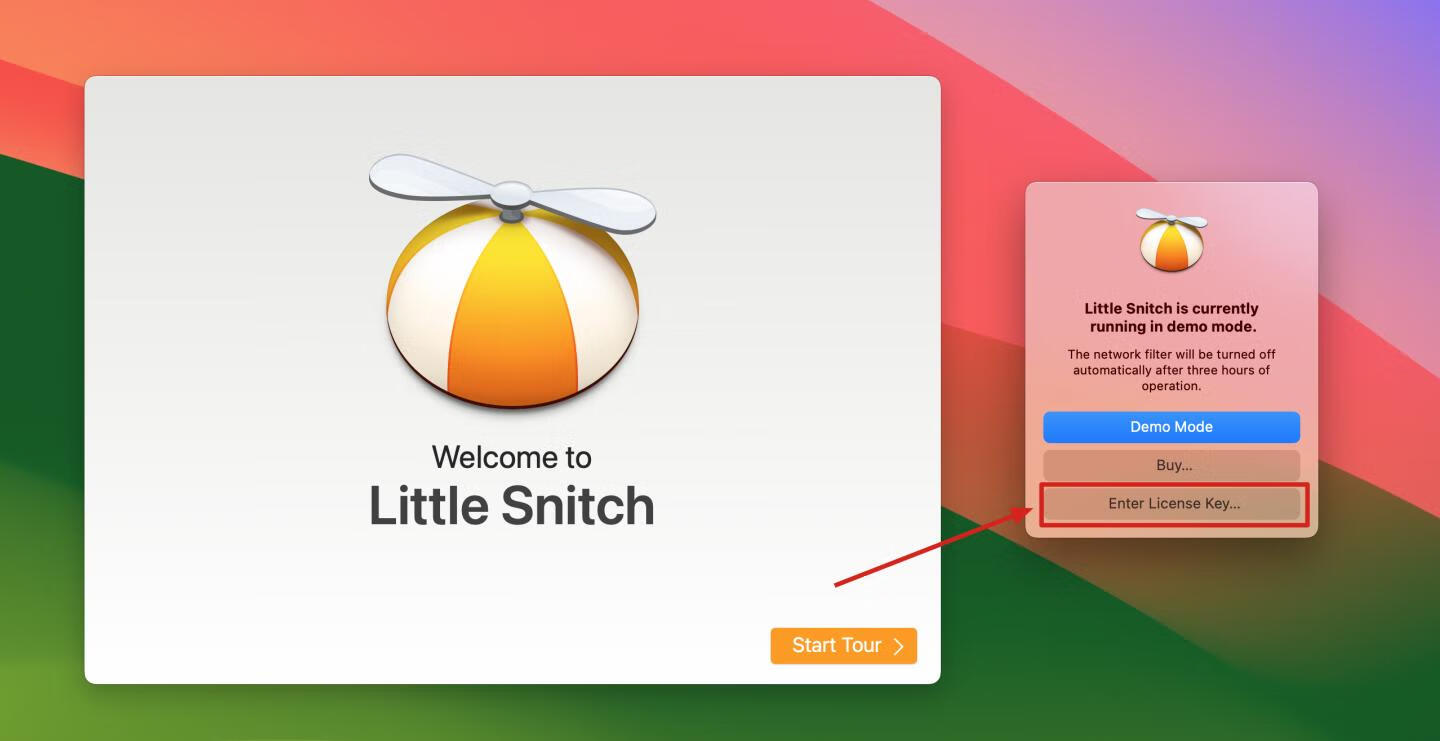
9.回到Little Snitch镜像包,打开Little Snitch注册码.rtf
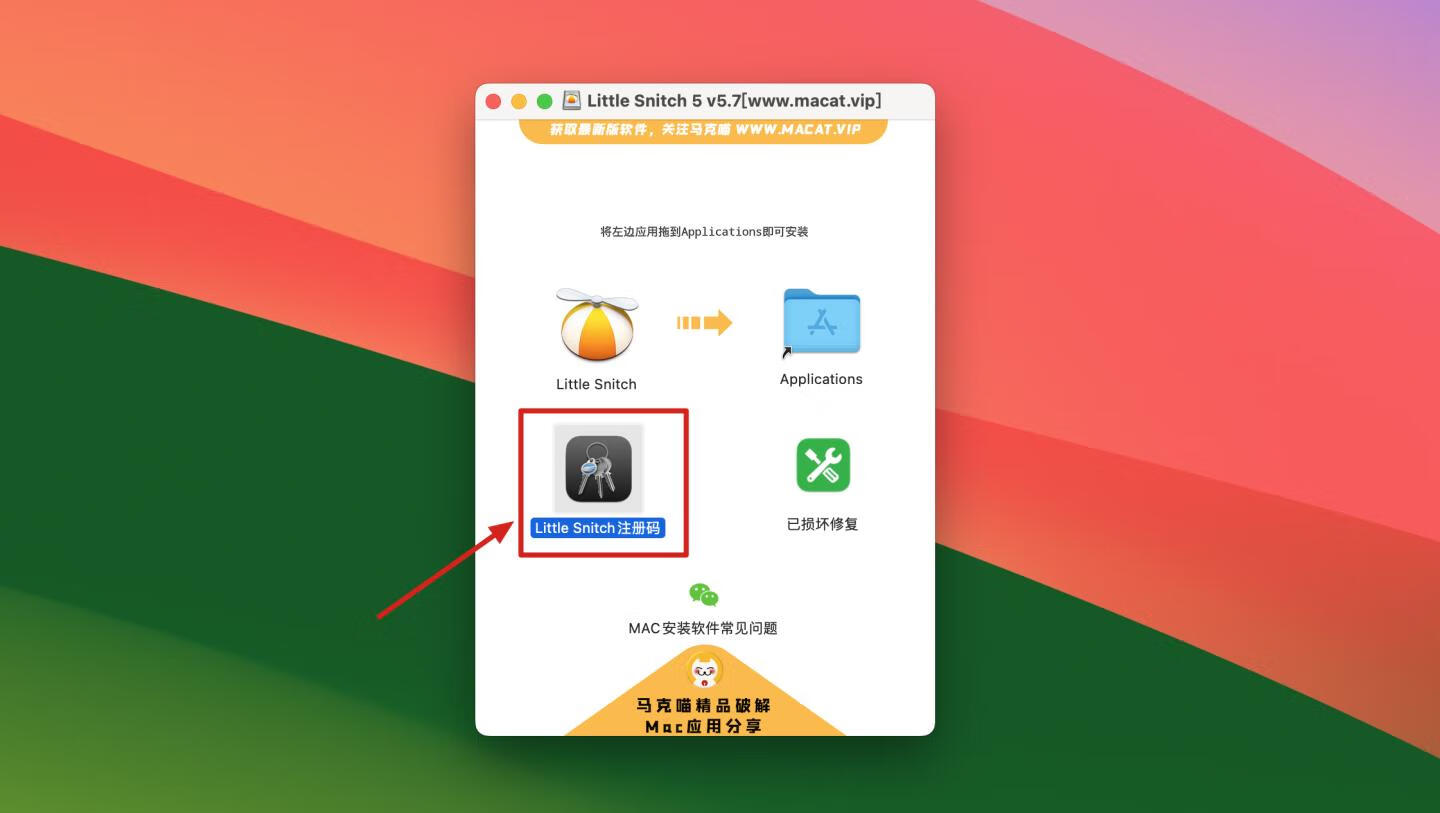
10.在注册界面输入Little Snitch 注册码,点击OK如图
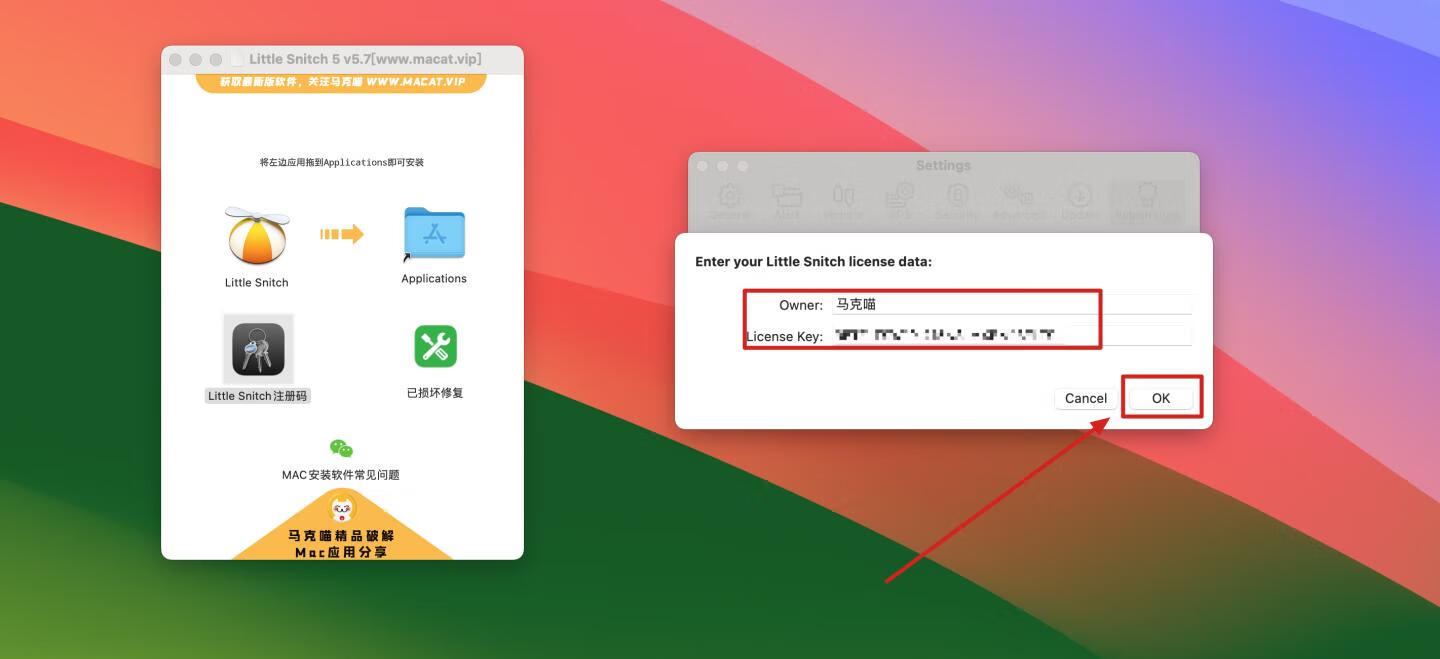
11.Little Snitch for Mac注册成功!
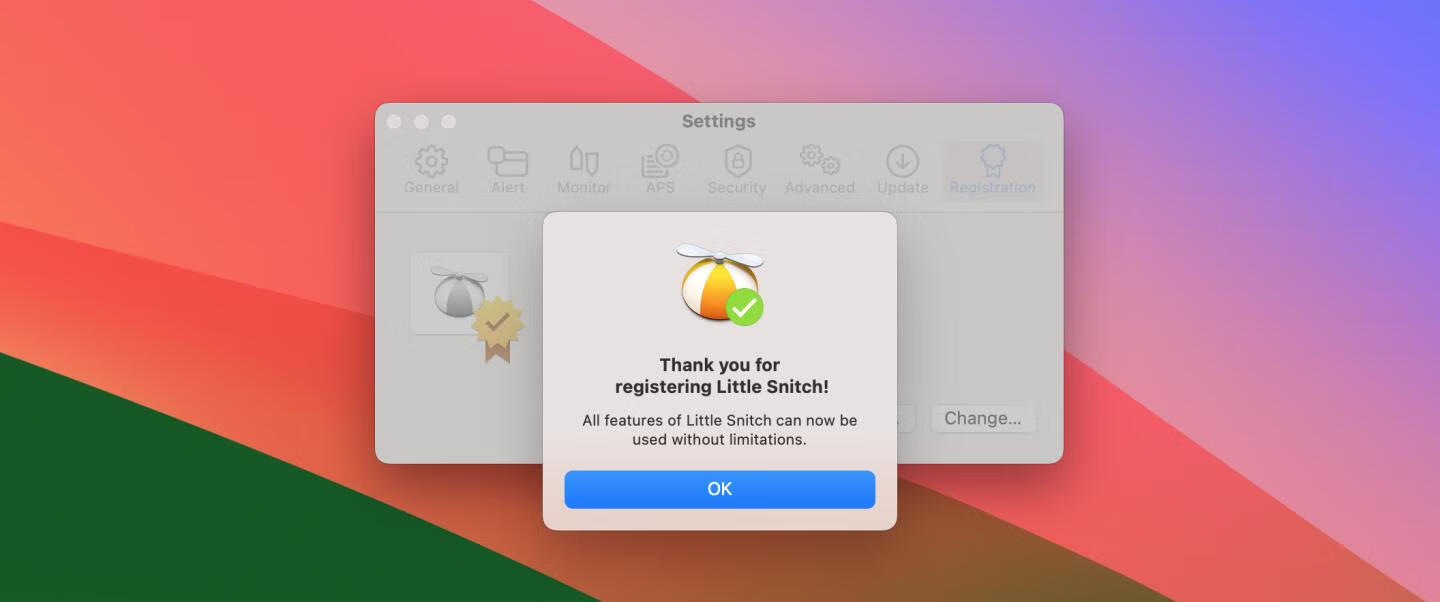
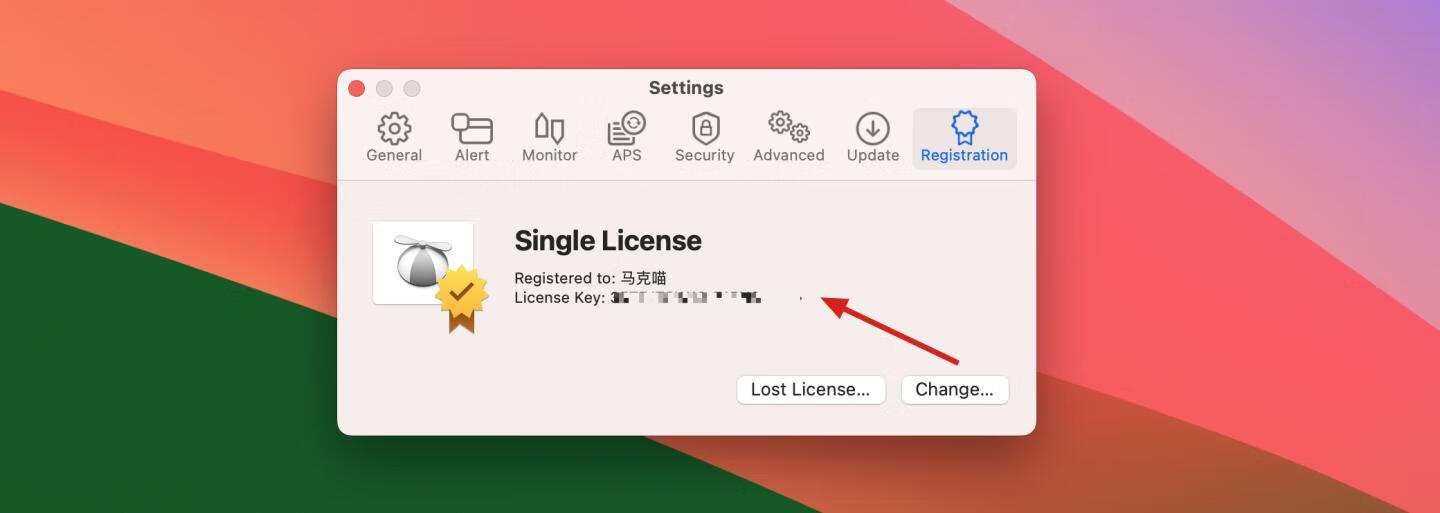
12.little snitch 5破解版打开后窗口关闭会在右上角显示,点击 Show Netword Monitor 即可打开软件页面。
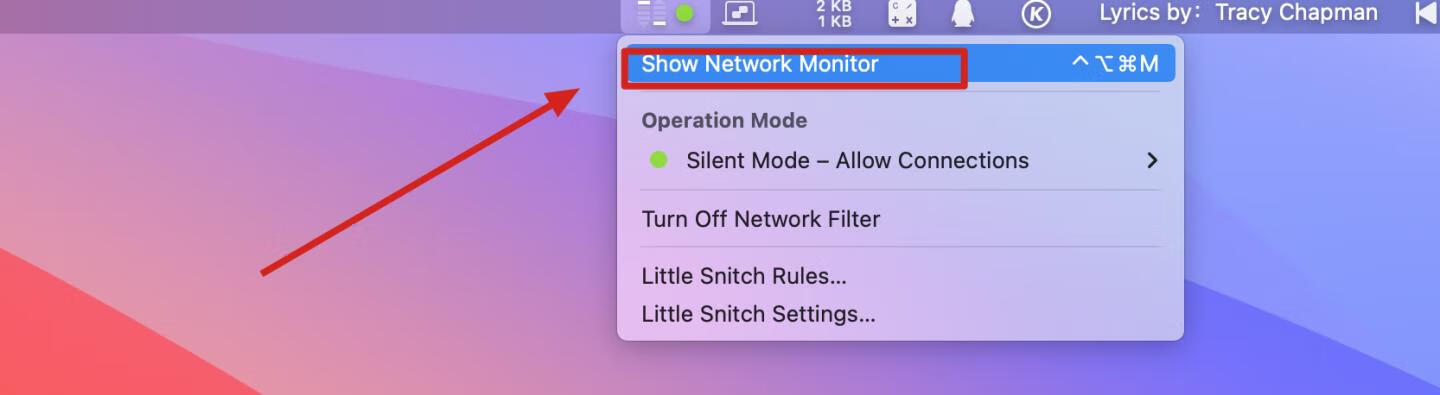
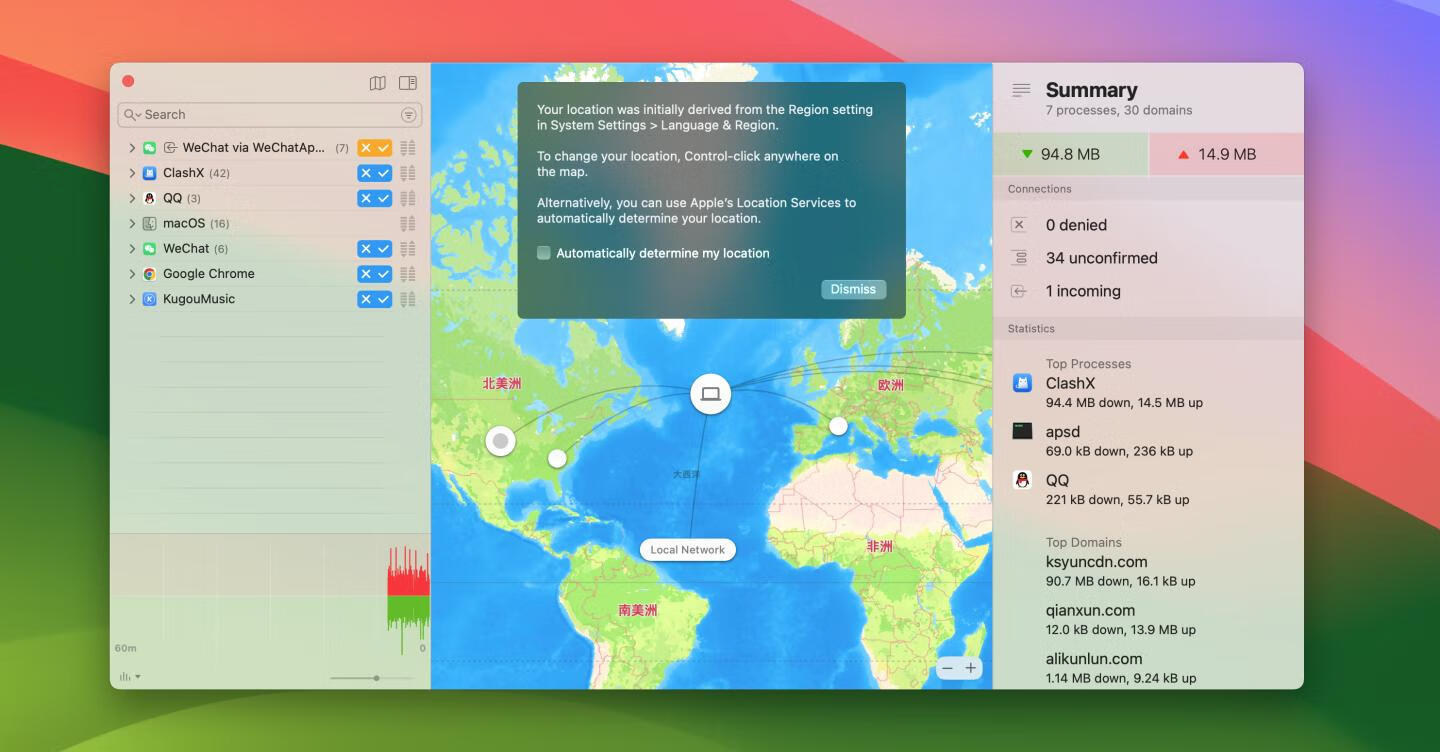
软件联网后,设置您要屏蔽的软件,点❌即可设置,该防火墙软件也可以自我屏蔽,这样就不会弹出更新的提示了,需要屏蔽官网信息的软件设置完成后,您可以放心使用软件了。
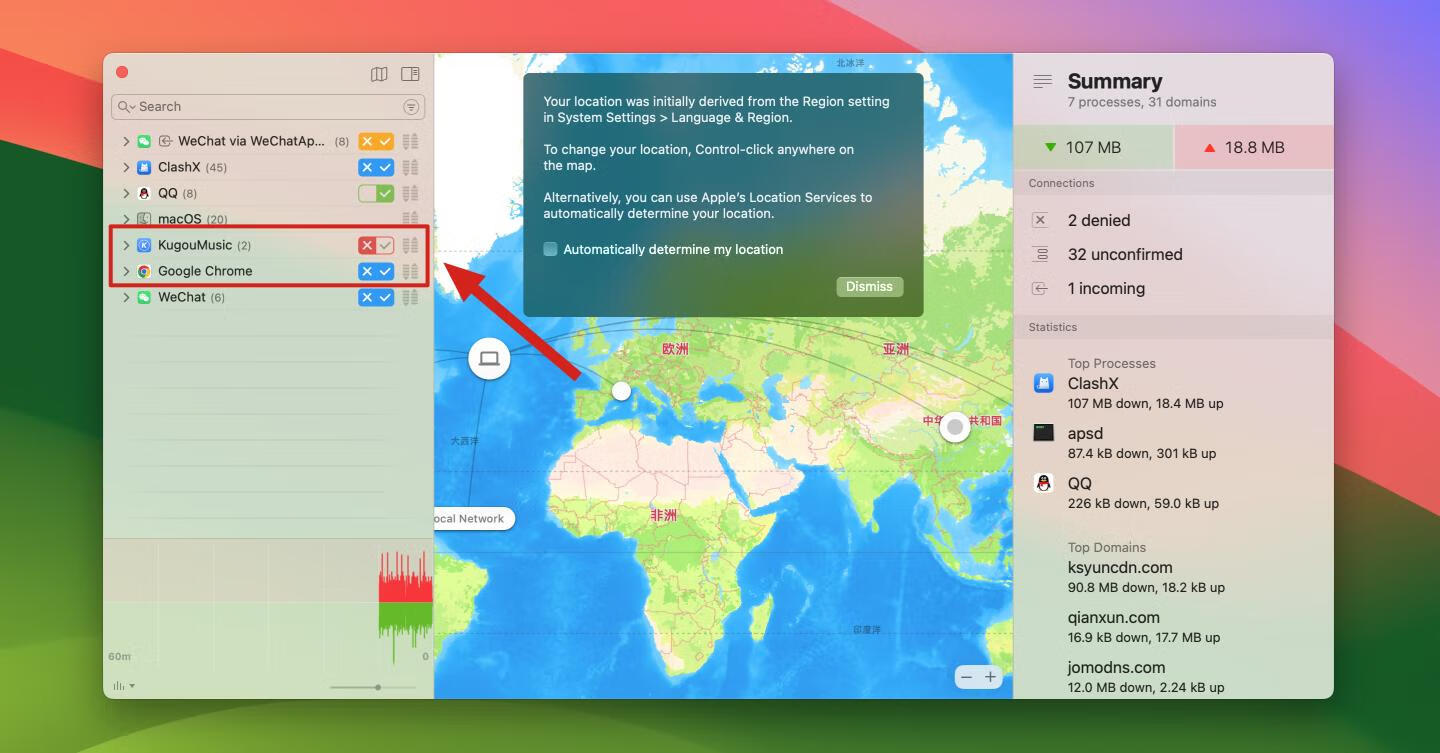
13,进阶内容
安装完成后用这个防火墙屏蔽下载自己,这样防止注册码失效!!😄第一步:
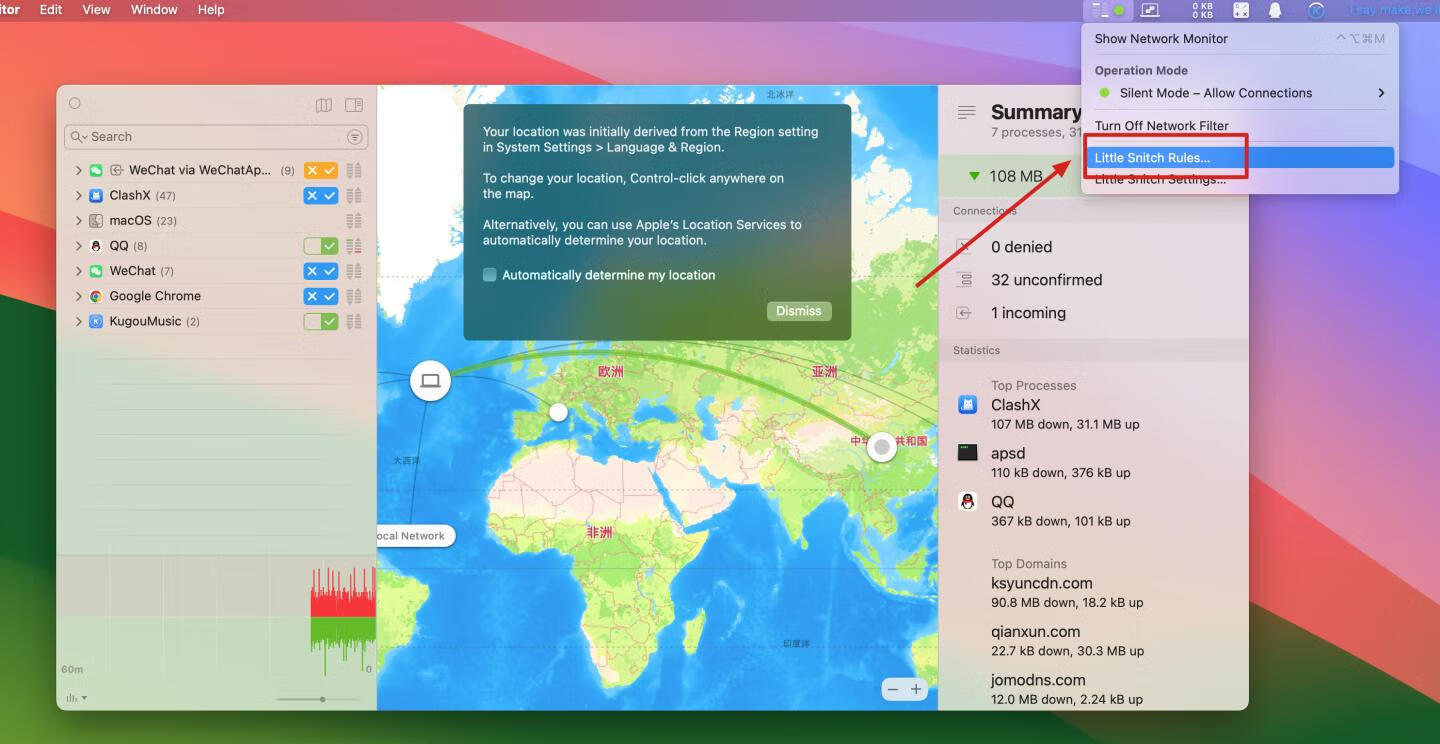
第二步:
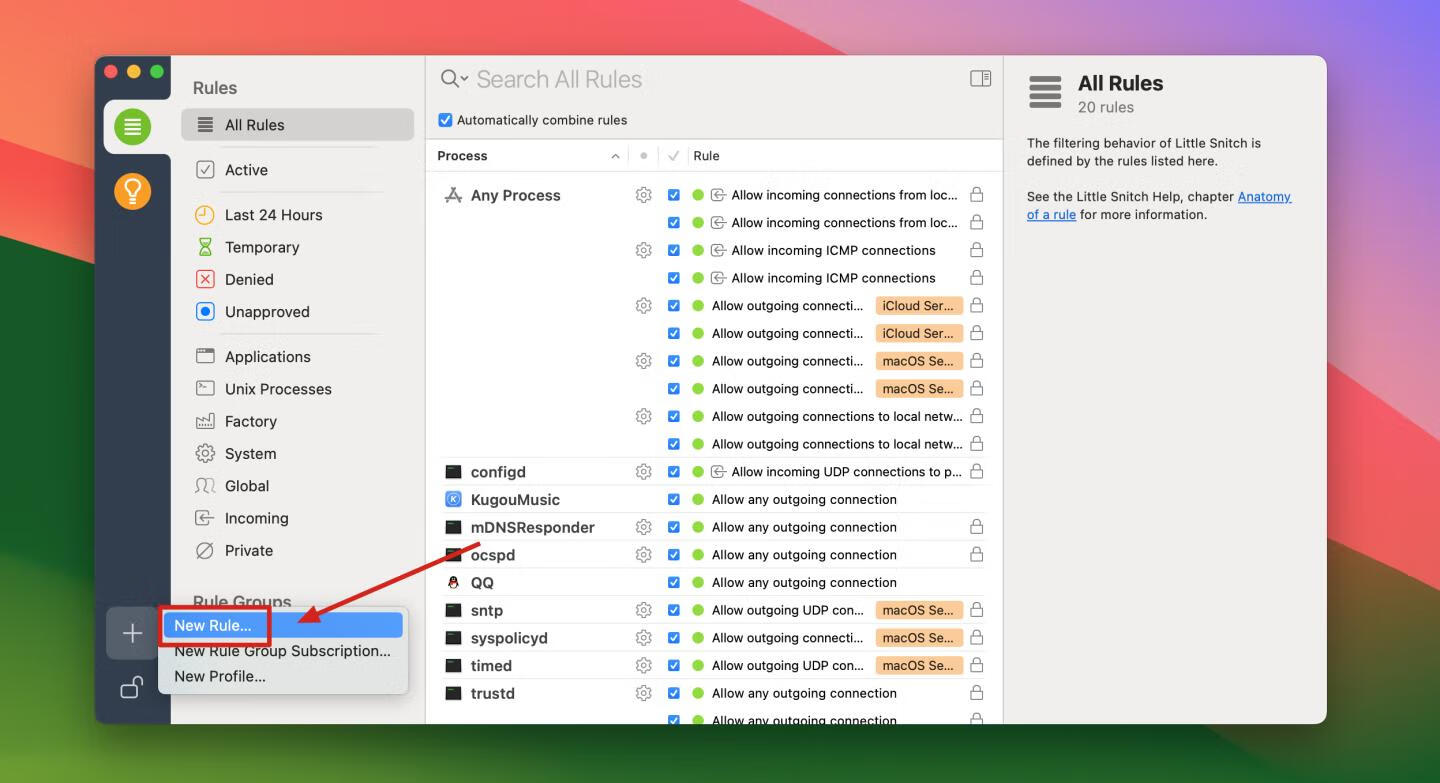
第三步:
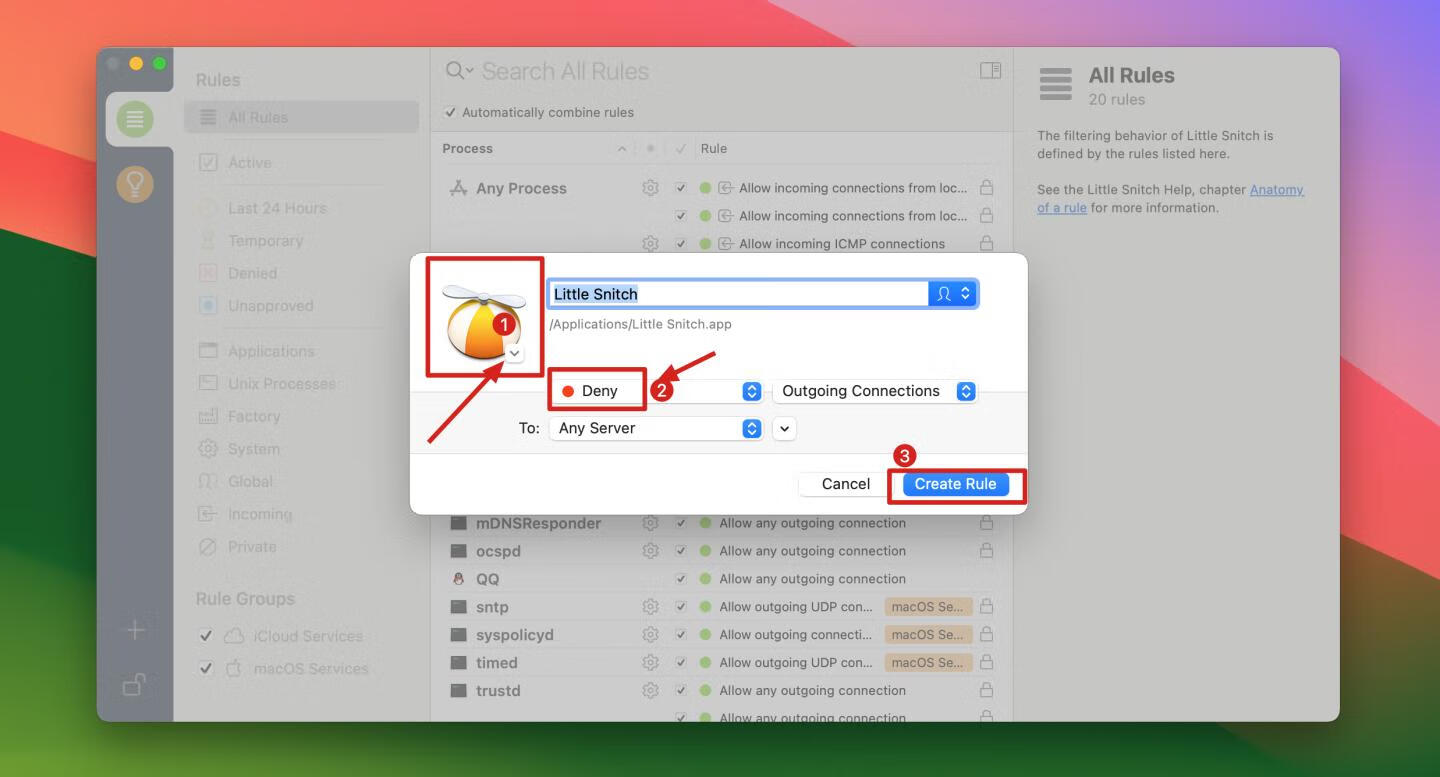
完成✅!
新增功能
总览
- 所有用户界面组件的整体现代化设计。
- 完全重新设计的网络监视器,带地图视图,可根据其地理位置可视化全球网络连接。
- 改进的研究助手,现在也可以从网络监视器和Little Snitch配置访问。
- 重新设计的全新静音模式。作为确认大量单个连接警报的替代方法,现在可以从网络监视器中单击鼠标右键来创建和更改规则。
- 可以将连接警报最小化,以推迟是允许还是拒绝连接的决定。
- 使用深度包检查改进了基于DNS名称的流量过滤。
- 代码签名安全的过滤器规则可防止没有有效代码签名的进程访问Internet。
- 改进了配置文件的使用。
- 切换到其他配置文件时自动进行静音模式切换。
- 优先规则,可以更精细地控制规则的优先级。
- 涵盖通用macOS和iCloud服务的规则组。
- 触摸栏支持。
细节
完全重新设计的网络监视器
- 网络监视器中的新地图视图显示有关所有当前和过去的网络连接及其地理位置的实时信息。它提供了强大的过滤和选择选项,有助于根据服务器的位置评估特定的连接。
- 现在,还可以在网络监视器中单击鼠标右键来创建和更改规则。与新的“静音模式”结合使用时,此功能特别有用。您可能会运行一段时间的“静默模式”,然后稍后为这段时间内发生的连接创建规则(这些连接以蓝色的“允许/拒绝”按钮显示)。
- 现在,连接列表中显示的应用程序的连接将按域分组显示,从而使创建与整个域而不是单个主机匹配的规则变得更加容易。但是仍然有可能深入到每个连接的主机级别。
- 连接信息在应用程序的重新启动(即注销/登录或重新启动计算机)之间保持不变。
- 在“网络监视器”窗口打开时,该应用程序具有Dock图标,并显示在macOS的Command-Tab应用程序切换器中。
- 新的“自时间戳记”过滤器允许临时清除连接列表,并仅显示打开过滤器后发生的连接。可以通过从搜索字段的过滤器菜单中选择“自时间戳记”或按Command-K来激活过滤器。
- 您可以在网络监视器窗口的浅色和深色之间选择。可以在菜单栏中的“视图”>“外观”菜单中选择所需的外观。
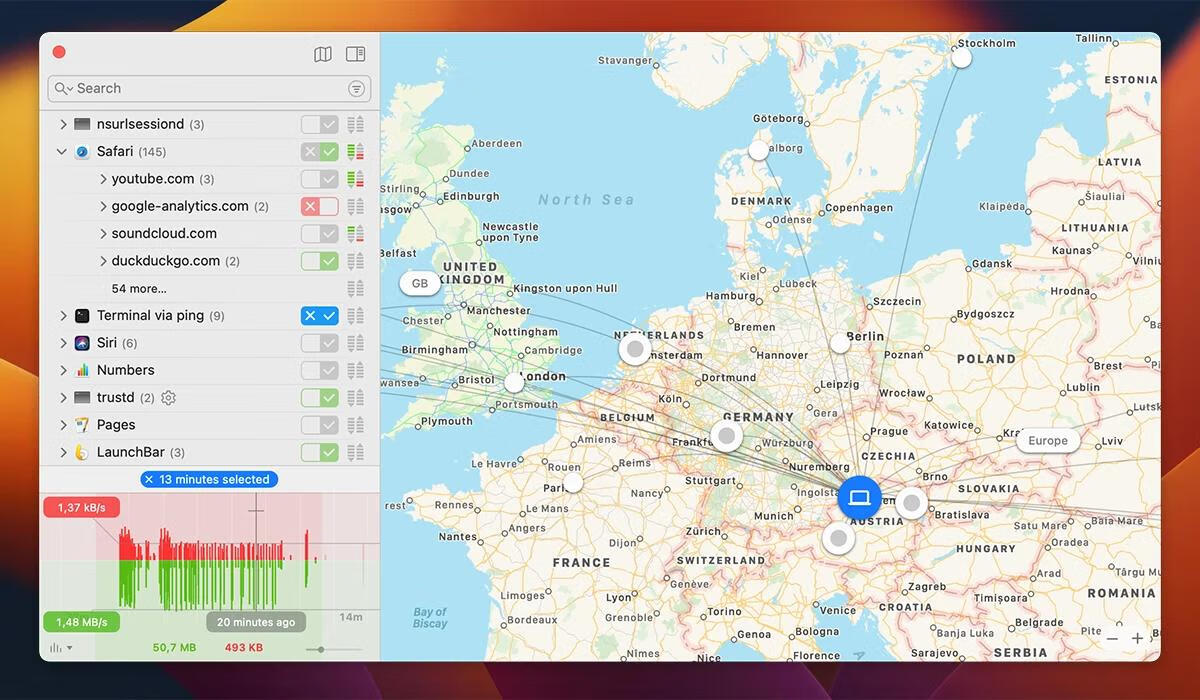
扩展研究助理
现在还可以通过网络监视器和Little Snitch配置访问研究助手。 第三方开发人员现在可以将其应用程序与Internet访问策略文件捆绑在一起,该文件包含可能由其应用程序触发的所有网络连接的描述。然后,Little Snitch将向用户显示该信息,以帮助他们决定如何处理特定连接。即将提供策略文件格式的说明。
重新设计了静音模式
现在,新的静默模式已与网络监视器紧密集成。它可以用作常规连接警报的替代方法,某些用户可能会发现它很麻烦,尤其是在重新安装Little Snitch且过滤规则很少的情况下,这经常会导致出现连接警报。
对于新用户,推荐的策略是在静默模式下运行Little Snitch几天,以允许所有连接(与之前未安装Little Snitch的情况相同)。在那之后,现在会在网络监视器中列出所有可能引起连接警报的连接。它们标记有蓝色的“允许/拒绝”按钮。然后,您可以快速查看所有这些连接,并根据您使用的应用程序及其建立的连接,创建一组完全符合您的需求的规则。
静默模式处于活动状态时,如果静默允许或拒绝连接(每个应用程序仅一次),则会显示用户通知。如果您希望完全静音操作,则可以在系统偏好设置>通知> Little Snitch网络监视器中关闭这些通知。
改进的连接警报
- 现在,在Little Snitch首选项>连接警报中,您可以选择在显示新的连接警报时应预先选择的选项。
- 现在可以选择创建的规则在当前配置文件还是所有配置文件中均有效。
- 现在,详细信息部分显示了连接过程的代码签名信息。
- 现在,如果尝试对本地网络中的地址进行连接,则连接警报将提供“仅本地网络”选项。
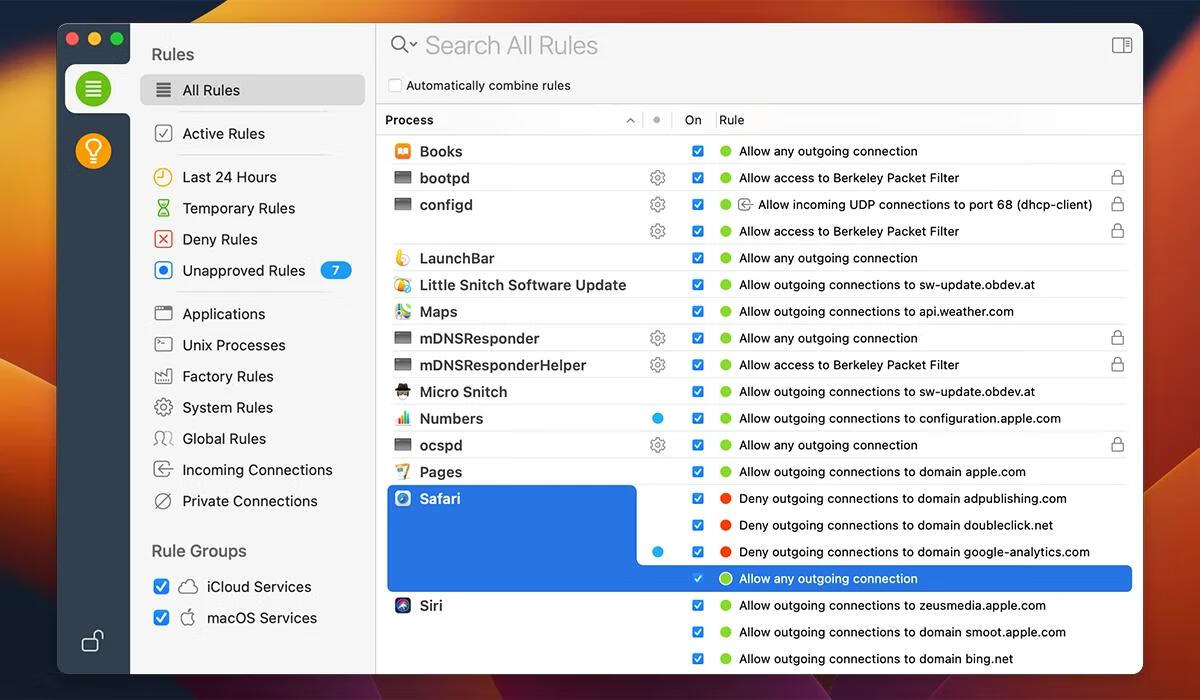
最小化连接警报
处理由连接警报引起的意外中断的另一种方法是最小化警报窗口的新功能。您可以将其最小化为一个小的覆盖窗口,而不是立即确认连接警报,然后推迟是允许还是拒绝连接的决定。
最小化连接警报的上下文菜单提供了“保持最小化”选项。随后的连接尝试也将收集在最小化的覆盖窗口中。计数器显示挂起的连接尝试次数。
一旦您打算处理这些请求,就可以单击覆盖图以重新打开连接警报。
或者,您可以右键单击最小化的连接警报以针对特定的连接尝试重新打开警报(以防万一),或者打开网络监视器以处理那里的所有未决连接。
网络监视器使用黄色的脉动的“允许/拒绝”按钮显示此类挂起的连接,表明这些连接实际上已停止,等待您做出决定。
改进的基于DNS名称的流量过滤
现在,网络过滤器将执行深度数据包检查,而不是以前的基于IP地址的过滤。这样可以实现更精确的过滤器匹配,尤其是在一个IP地址可能与多个主机名相关联的情况下(例如google.com与googleanalytics.com)
代码签名安全的过滤器规则
现在考虑了连接过程的代码签名。如果为具有有效代码签名的流程创建了规则,则当签名更改或变为无效时,该规则将不再匹配。这样可以防止恶意软件劫持现有规则。
现在,每个规则都在Little Snitch Configuration中的规则编辑器表中提供了“需要有效的代码签名”选项。默认情况下,此选项是打开的。
现在,当连接过程的代码签名无效时,连接警报将提供其他选项来处理这种情况。在这种情况下,将禁止自动确认连接警报。以下是一些可能的方案示例:
- 连接过程根本没有代码签名。
- 连接过程由其开发人员进行代码签名,但已在磁盘或内存中进行了修改。
- 某个进程试图建立一个现有规则覆盖的连接,但是正在运行的进程的代码签名与该规则要求的不匹配。
根据问题的严重性,连接警报仅显示警告,但允许您照常创建规则,或者显示正在发生的事情的详细说明,说明可以采取的措施,并且只能创建新规则–或在进一步确认后修改现有规则(如果适用)。
在Little Snitch Configuration中创建和检查规则的代码签名也得到了改进。信息侧边栏显示规则是否需要有效的代码签名,新的建议过滤器列出所有可能需要其过程中的代码签名但当前不需要代码签名的规则。
改进了配置文件的使用
现在,连接警报提供了一个选项,用于指定是在当前配置文件中创建规则还是在所有配置文件中有效。
现在,新的自动静音模式切换选项(可在Little Snitch配置中配置)使您可以将配置文件与特定的静音模式关联。只要激活了配置文件,就会执行相应的静音模式切换。
例如,您可以创建一个“演示文稿”配置文件(用于在进行Keynote演示时使用),该配置文件会自动打开“静音模式”,以防止在演示过程中出现连接警报。
改进的UI,用于在Little Snitch Configuration中管理配置文件。现在可以在模式编辑器工作表中创建和编辑概要文件。在此工作表中,您可以为自动配置文件切换分配网络,配置静默模式切换,重命名和激活配置文件。
优先规则
在Little Snitch 3中,将规则移至配置文件时隐式提高了规则的优先级。
在Little Snitch 4中,现在可以为每个单独的规则分别定义规则的优先级,而不必考虑其配置文件。
可以在Little Snitch配置中通过从规则的上下文菜单中选择“ 增加/减少优先级”来更改规则的优先级。具有更高优先级的规则以粗体显示。
作为一般经验法则,建议仅谨慎使用优先级规则,在那些绝对必要的条件下,才能使规则与其他竞争规则相抗衡。
在大多数情况下,规则的自动优先级排序(更具体的规则优先于更通用的规则)足以实现所需的规则匹配行为-例如,如果您拥有更通用的规则,该规则允许所有连接到整个域,以及另一个更具体的规则,该规则拒绝与该域内特定主机的连接。
来自Little Snitch 3的现有规则集将被自动转换。与配置文件相关联的规则(之前具有隐式提高的优先级)将自动获得新的高优先级选项集,但仅在实际需要的情况下。
- 自动规则集分析可检测优先级已不必要增加的规则。这有助于弄清规则的优先级实际上是否会影响其与其他规则的整体优先级,换句话说,是否根本有必要提高其优先级。
- 具有不必要优先级的规则会以蓝色或灰色感叹号三角形标记。蓝色三角形表示优先级完全没有必要,可以删除。灰色三角形表示优先级将在其他规则的不必要优先级被删除后立即变得不必要。
- 选择优先级规则后,受此规则优先级影响的规则将以浅蓝色背景色标记。如果不存在这样的受影响规则,则此规则的优先级是不必要的,并且该规则标有蓝色三角形。
规则组
为了避免在使用常见macOS和iCloud服务时出现大量连接警报,Little Snitch现在为这些使用区域提供了预先配置的规则组。可以在Little Snitch Configuration的侧栏中打开它们。这些小组中的规则将随着Little Snitch的未来更新而不断更新。






